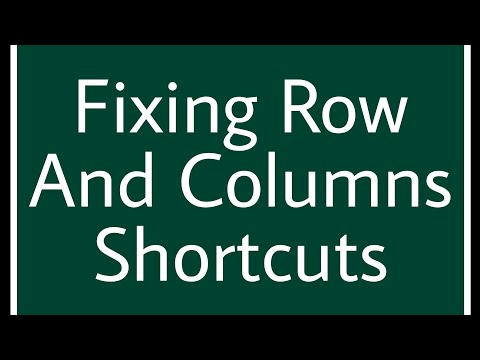Šajā vietnē wikiHow ir iemācīts izmantot īsinājumtaustiņus fiziskajā (Bluetooth) iPhone tastatūrā, vienlaikus nenospiežot vairākus taustiņus.
Soļi
1. daļa no 2: Sticky Keys iespējošana

Solis 1. Savienojiet savu fizisko tastatūru ar iPhone
Darbības tastatūras savienošanai atšķiras atkarībā no ražotāja, taču parasti tā ir jāsavieno pārī ar savu iPhone, izmantojot Bluetooth.

2. solis. Atveriet sava iPhone iestatījumus
Šo lietotni atradīsit vienā no sākuma ekrāniem, ko norāda pelēka zobrata ikona. Ja neredzat, pārbaudiet mapi Utilities.

3. solis. Pieskarieties Vispārīgi

4. solis. Pieskarieties Pieejamība

5. solis. Ritiniet uz leju un pieskarieties Tastatūra
Jūs to redzēsit ceturtajā iestatījumu grupā.

6. solis. Pieskarieties Sticky Keys
Jūs to redzēsit sadaļā “Aparatūras tastatūras”.

7. solis. Bīdiet “Sticky Keys” slēdzi ieslēgtā stāvoklī
Kamēr šī funkcija ir ieslēgta, jūs varat ieslēgt lipīgās atslēgas, 5 reizes nospiežot ⇧ Shift.
2. daļa no 2: Sticky Keys izmantošana

1. solis. Nospiediet ift Shift 5 reizes, lai ieslēgtu Sticky Keys

2. solis. Nospiediet un atlaidiet īsinājumtaustiņa pirmo taustiņu
- Tam vajadzētu būt modifikācijas taustiņam, piemēram, Control, ⌥ Option, ⌘ Command, ⇧ Shift vai Fn.
- Piemēram, ja vēlaties kopēt tekstu, izmantojot ⌘ Command+C, sāciet, nospiežot ⌘ Command.

3. solis. Nospiediet un atlaidiet nākamo (-os) īsinājumtaustiņu (-us)
- Pēc visu īsinājumtaustiņu nospiešanas tiks palaista vajadzīgā komanda.
- Ja izmantojat trīs taustiņu īsceļu (piemēram, ⌥ Option+⇧ Shift+←), jums jānospiež taustiņš, kas ir nē modifikācijas atslēga (šajā gadījumā ←) Pēdējais secībā.